当前位置:首页 > 帮助中心 > 联想小新u盘装系统win7,方法正确才有效!
联想小新u盘装系统win7,方法正确才有效!
联想小新700电竞版配置了Intel 酷睿i5 6300HQ处理器,CPU主频为2.3GHz,而最高睿频为3.2GHz。另外,电脑还配置了4GB DDR4 2133MHz运行内存以及500GB硬盘,具有较好的性能。但是,很多人都不清楚这款电脑要怎么去重装系统?所以小编就为大家讲解一下联想小新700电竞版如何用u盘装系统win7。
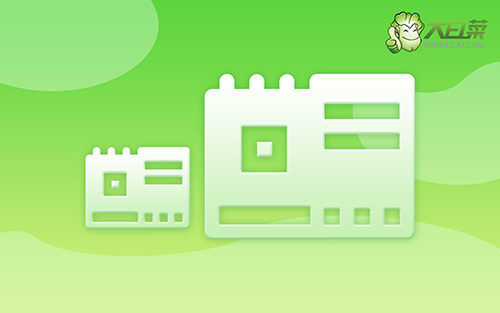
一、前期准备
1、首先需要准备8G的U盘,下载大白菜U盘启动盘制作工具最新版,并准备好win7的镜像系统和查询该电脑型号的U盘启动快捷键。
2、打开大白菜制作工具,点击一键制作,完成U盘启动盘制作后,将镜像系统复制到U盘启动盘中,或者保存在除系统盘外的其他分区中。
二、重装操作流程
1、插入U盘启动盘,重启电脑,出现开机画面时按下U盘启动快捷键,进入开机首选项界面,将U盘设置为第一启动项,最后回车进入大白菜界面。

2、选择【1】Win10X64PE(2G以上内存),回车进入大白菜PE桌面。
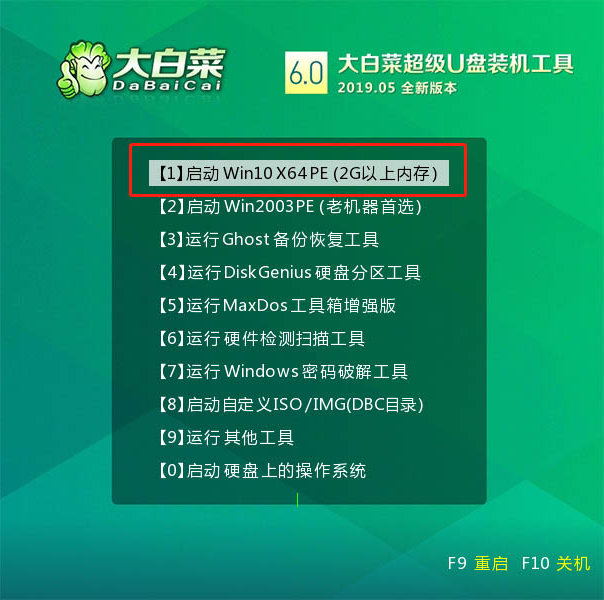
3、在桌面上找到并打开大白菜一键重装,进入重装界面后,选择“安装系统”,选择已下载的win7镜像系统作为“映像文件”,勾选安装路径为“C盘”,最后点击“执行”。

4、稍后弹出还原设置窗口,建议勾选“网卡驱动”以及“USB驱动”复选框,点击“是”进入下一步。

5、根据提示重启后,拔出U盘,无需操作,等待电脑进行系统部署阶段,期间可能需要较长的时间,直至成功进入win7桌面,即表明重装完成。

上面的步骤,就是本次联想小新700电竞版如何用u盘装系统win7的全部操作了,你学会了吗?如果你不知道怎么去重装联想电脑系统,可以参考这篇文章,学会如何用u盘装系统win7。

